Ifølge en nylig undersøgelse er den største udfordring overføre apps til ny Android-telefon ved opgradering af håndsæt. Det skal være spændende, når du får en ny smartphone, men kan du forestille dig, at alle dine varer i mobilspil vil miste. Udviklere og producenter har indset et sådant behov og frigivet flere metoder til at hjælpe dig med at overføre dine apps og appdata fra den gamle enhed til din nye telefon. Denne artikel identificerer og deler den nemmeste måde at gøre det på.
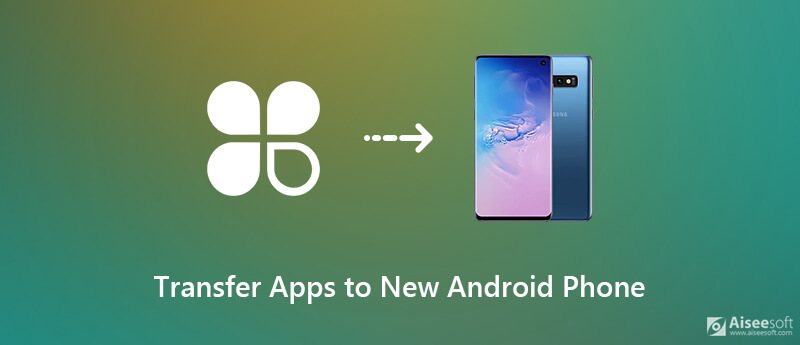
Det kan tage timer af din værdifulde tid at manuelt overføre appdata til ny Android-telefon, såsom videoer, billeder og meget mere. Derfor har du brug for et kraftfuldt Android dataoverførselsværktøj, f.eks Aiseesoft MobieSync.

Downloads
100 % sikker. Ingen annoncer.
Kort sagt er det den bedste mulighed for at overføre appdata fra Android til Android uden tab af data. Ud over at overføre filer kan dette værktøj også hjælpe dig med at sikkerhedskopiere data på din Android-telefon for at understøtte gendannelse af utilsigtet slettede kontakter, videoer, billeder og andre filer. Du kan også bruge det til at konvertere formater, tilpasse telefonens ringetoner og meget mere. Velkommen til at prøve og opdage flere skjulte funktioner.
Bemærk: Det er tilgængeligt at overføre appdata mellem iOS og Android.



Google leverer backup- og gendannelsesfunktionen til de fleste Android-enheder. Så det er en metode til at overføre apps til ny Android-telefon. Ulempen er, at det kræver en god internetforbindelse for at bruge Google-backup og gendan funktion. Ellers kan det tage timer at gennemføre det.
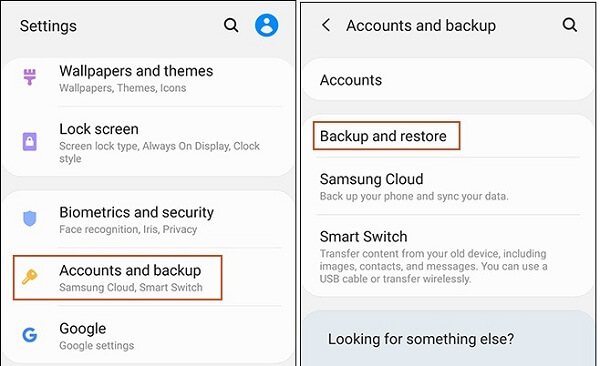
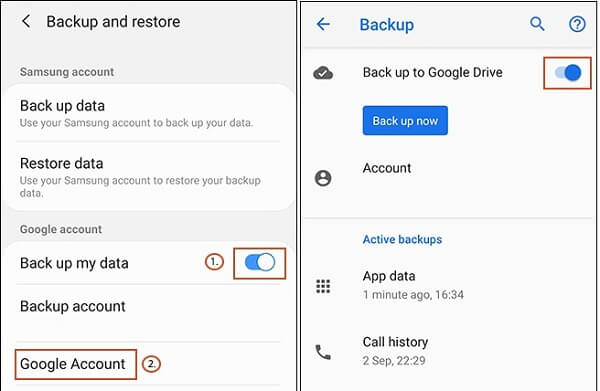
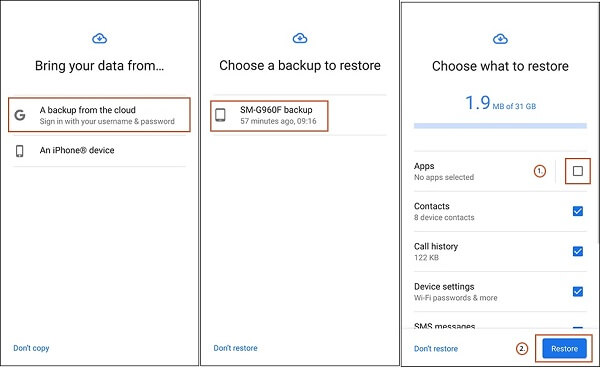
Smart Switch er en app til overførsel af apps til ny telefon fra Samsung. Det er tilgængeligt for Galaxy S7 gratis. Den gamle enhed skal køre Android 6.0 eller nyere.
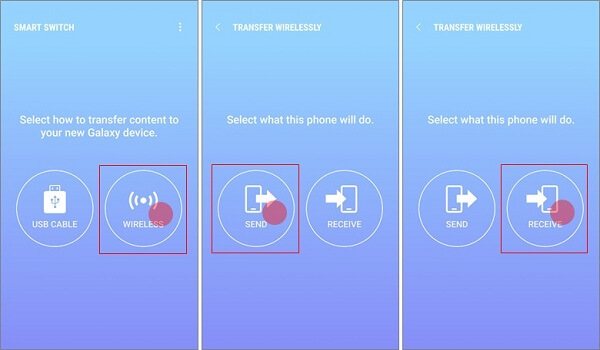
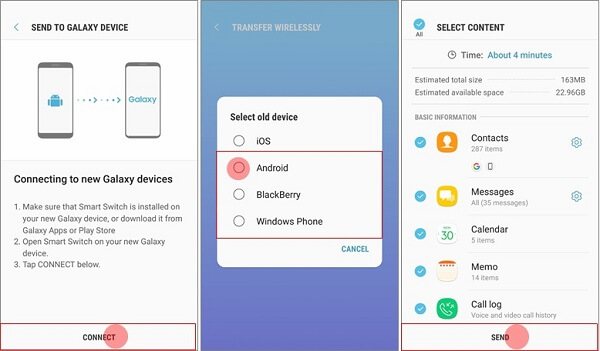
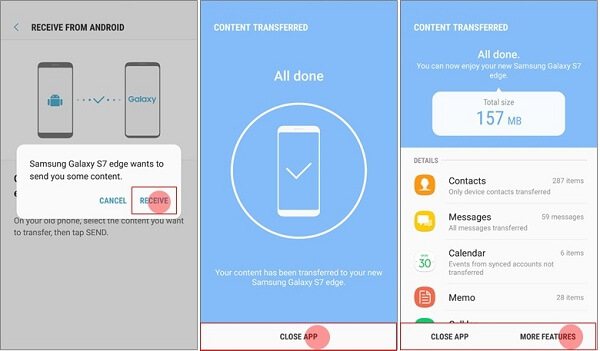
Bemærk: Hvis du ikke har en god internetforbindelse, skal du tilslutte de to enheder med et USB-kabel og stik. Vælg USB-KABEL på den første skærm og udfør trinnene ovenfor.
Kan du overføre apps fra en telefon til en anden?
Hvis du læser vores guide ovenfor omhyggeligt, vil du forstå, at du kan overføre apps fra en telefon til en anden med Google backup og gendannelsesfunktion, Smart Switch-app eller tredjepartsværktøjer.
Hvordan overfører jeg alle mine apps til min nye iPhone?
Hvis du ønsker at overføre apps til en ny iPhone, skal du bruge appen Flyt til iOS. Det blev frigivet af Apple for at hjælpe iOS-brugere med at få apps og data fra den gamle Android-telefon.
Hvordan overfører jeg alt til min nye Android-telefon?
Der er flere måder at overføre alt til ny Android-telefon, f.eks. Google Drive. Du kan afhente den rigtige måde og udføre den hurtigt.
Konklusion
Denne guide har drøftet de bedste måder at overføre apps og appdata fra Android til Android. Det er vigtigt at sikre, at alle apps og appdata synkroniseres, så du kan få adgang til dem på din nye telefon. Aiseesoft MobieSync, for eksempel, er en hurtig metode til at udføre opgaven. Hvis du har andre spørgsmål involveret i appoverførsel, skal du skrive det ned under dette indlæg.

Den professionelle iPhone / Android data manager og overførsel til overførsel af forskellige filer mellem iOS / Android telefon og computer og mellem to mobiltelefoner med 1 klik.
100 % sikker. Ingen annoncer.